Windows レジストリ内の情報をすばやく見つける方法

Windows レジストリ内の情報をすばやく見つける方法をご紹介します。RegScannerを使用し、効率的にレジストリを検索する方法を解説します。
Windows PC 上のアプリケーションが要求する権限を常に意識することが重要です。幸いなことに、Windows 設定ではこれらの権限を制御する簡単な方法が提供されています。
Windows でのアプリケーション権限の説明
Windows アプリケーションが適切に機能するには、コンピューターのハードウェアとソフトウェアの機能が必要です。そのため、位置情報、カメラ、マイク、その他のリソースにアクセスする必要があります。
WhatsAppを例に挙げましょう。このアプリケーションは、コンピューターから音声通話やビデオ通話を行うために、Web カメラとマイクにアクセスする必要があります。同様に、天気アプリは正確な天気の更新を提供するために位置データにアクセスする必要があります。これらの権限がないと、これらのアプリは期待どおりに機能しません。
理想的には、アプリが適切に機能するために必要なすべての権限をアプリに付与するのが理にかなっています。ただし、アプリ、特に疑わしいアプリや信頼できないアプリが、アプリのコア機能とはまったく関係のない権限を要求する場合があります。
たとえば、単純な電卓アプリが位置情報やカメラへのアクセスを要求するのは危険信号です。そのため、アプリの権限を慎重に管理することが重要です。
特定のアプリの権限を管理する
Windows 設定を使用すると、アプリの権限を簡単に表示および調整できます。これにより、各アプリがデバイスと対話する方法をより細かく制御できるようになります。
設定アプリを使用して、PC 上の特定のアプリの権限をオンまたはオフにする方法は次のとおりです。
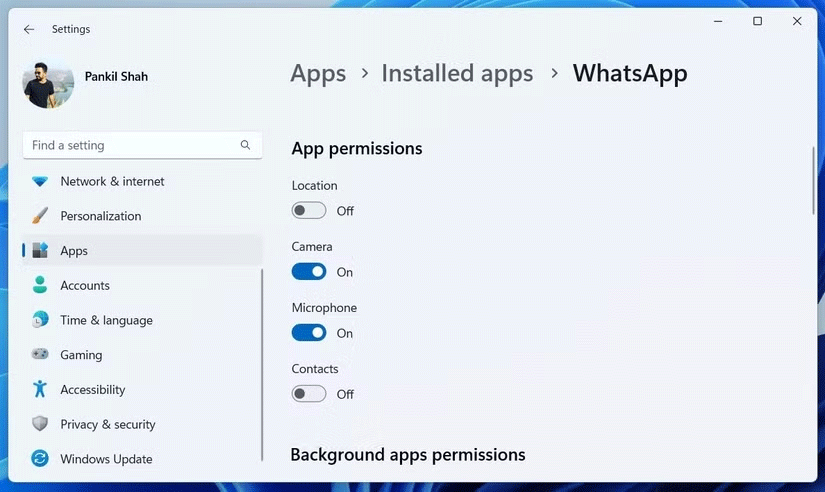
変更内容は直ちに有効になります。ただし、アプリケーションがすでに実行されている場合は、変更を有効にするためにアプリケーションを再起動する必要がある場合があります。
注: 機能するために権限を必要としないアプリやゲームの場合、Windows の「アプリの権限」セクションに切り替えボタンは表示されません。
プライバシーとセキュリティ設定でアプリの権限を管理する
1 つのアプリの権限を管理するのはかなり簡単ですが、複数のアプリの権限を一度に調整する必要がある場合、最も効率的な方法ではありません。
たとえば、複数のアプリのマイクや位置情報へのアクセスを制御する場合、各アプリを個別に調整すると時間がかかります。このような場合は、Windows 設定の「プライバシーとセキュリティ」メニューに移動して、より効率的なアプローチをとってください。
Windows 設定アプリの「プライバシーとセキュリティ」メニューを使用して、複数のアプリの権限を一度に管理する方法は次のとおりです。
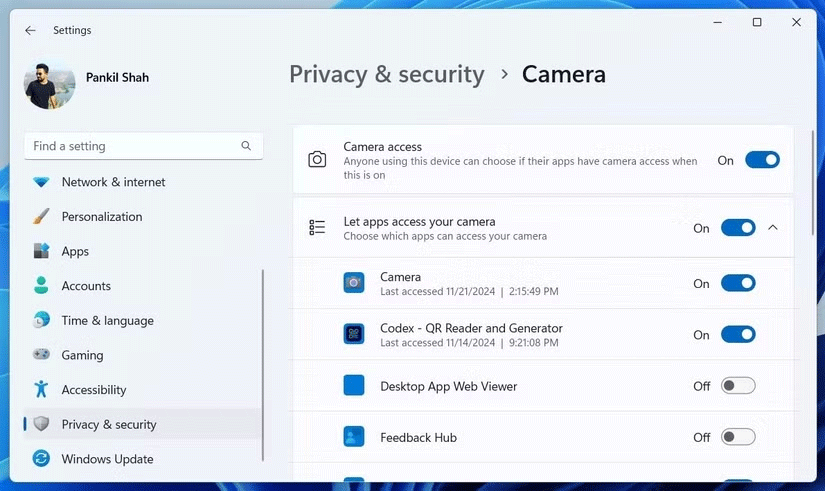
同様に、位置情報、マイク、写真、ビデオなどの他の権限を管理することもできます。
ヒント: カメラやマイクなどのアプリの権限を管理する場合は、「最近のアクティビティ」をチェックして、過去 7 日間にどのアプリがカメラやマイクにアクセスしたかを確認することもできます。
各アプリの権限を確認して調整することで、デバイスが最適なパフォーマンスに必要なものへのアクセスのみを許可するようにすることができます。
カメラ、マイク、位置情報へのアクセスのみを制限している場合でも、少し時間を取ってこれらの設定を確認することで、コンピューターのセキュリティとプライバシーに対する安心感が高まります。
プライバシーをあまり気にしていない場合でも、Windows 上のアプリの権限を定期的に確認する必要があります。これにより、アプリケーションの動作を常に最新の状態に保ち、必要に応じて対処することができます。
VPNとは何か、そのメリットとデメリットは何でしょうか?WebTech360と一緒に、VPNの定義、そしてこのモデルとシステムを仕事にどのように適用するかについて考えてみましょう。
Windows セキュリティは、基本的なウイルス対策だけにとどまりません。フィッシング詐欺の防止、ランサムウェアのブロック、悪意のあるアプリの実行防止など、様々な機能を備えています。しかし、これらの機能はメニューの階層構造に隠れているため、見つけにくいのが現状です。
一度学んで実際に試してみると、暗号化は驚くほど使いやすく、日常生活に非常に実用的であることがわかります。
以下の記事では、Windows 7で削除されたデータを復元するためのサポートツールRecuva Portableの基本操作をご紹介します。Recuva Portableを使えば、USBメモリにデータを保存し、必要な時にいつでも使用できます。このツールはコンパクトでシンプルで使いやすく、以下のような機能を備えています。
CCleaner はわずか数分で重複ファイルをスキャンし、どのファイルを安全に削除できるかを判断できるようにします。
Windows 11 でダウンロード フォルダーを C ドライブから別のドライブに移動すると、C ドライブの容量が削減され、コンピューターの動作がスムーズになります。
これは、Microsoft ではなく独自のスケジュールで更新が行われるように、システムを強化および調整する方法です。
Windows ファイルエクスプローラーには、ファイルの表示方法を変更するためのオプションが多数用意されています。しかし、システムのセキュリティにとって非常に重要なオプションが、デフォルトで無効になっていることをご存知ない方もいるかもしれません。
適切なツールを使用すれば、システムをスキャンして、システムに潜んでいる可能性のあるスパイウェア、アドウェア、その他の悪意のあるプログラムを削除できます。
以下は、新しいコンピュータをインストールするときに推奨されるソフトウェアのリストです。これにより、コンピュータに最も必要な最適なアプリケーションを選択できます。
フラッシュドライブにオペレーティングシステム全体を保存しておくと、特にノートパソコンをお持ちでない場合、非常に便利です。しかし、この機能はLinuxディストリビューションに限ったものではありません。Windowsインストールのクローン作成に挑戦してみましょう。
これらのサービスのいくつかをオフにすると、日常の使用に影響を与えずに、バッテリー寿命を大幅に節約できます。
Ctrl + Z は、Windows で非常によく使われるキーの組み合わせです。基本的に、Ctrl + Z を使用すると、Windows のすべての領域で操作を元に戻すことができます。
短縮URLは長いリンクを簡潔にするのに便利ですが、実際のリンク先を隠すことにもなります。マルウェアやフィッシング詐欺を回避したいのであれば、盲目的にリンクをクリックするのは賢明ではありません。
長い待ち時間の後、Windows 11 の最初のメジャー アップデートが正式にリリースされました。














